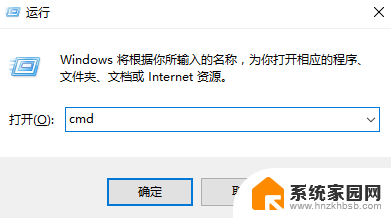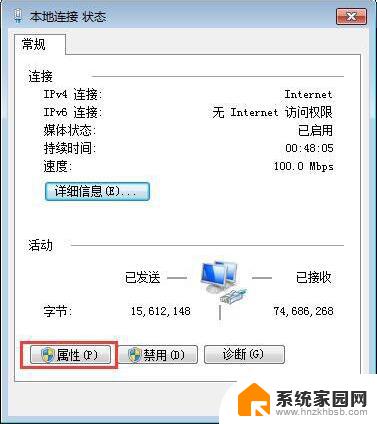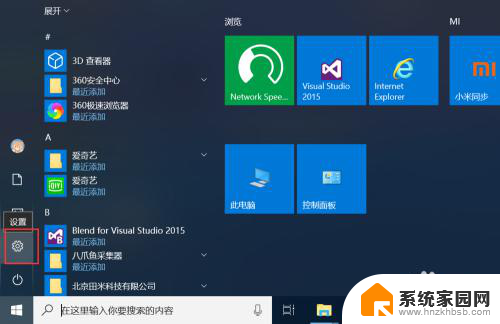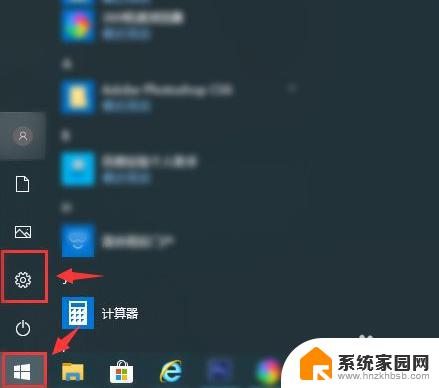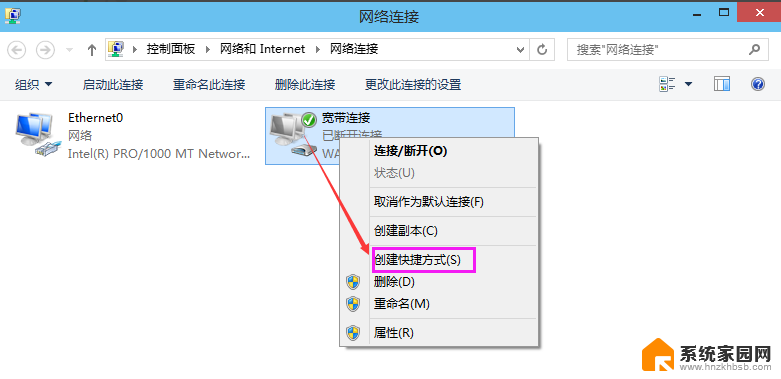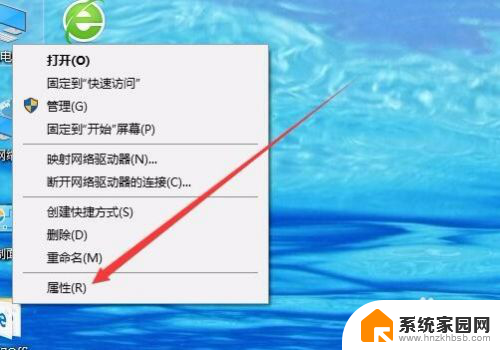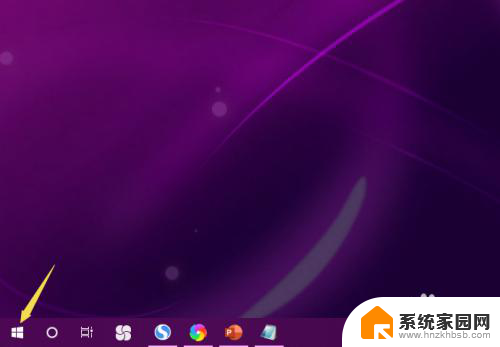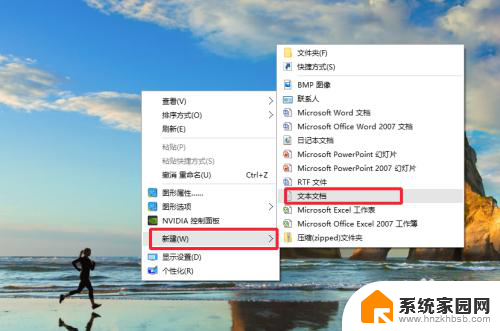怎么重新创建一个本地连接 win10本地连接设置方法
在Win10操作系统中,创建本地连接是非常重要的,它能够帮助我们稳定地连接到网络并进行各种操作,如果你想重新创建一个本地连接,可以通过简单的设置方法来实现。打开控制面板,然后点击网络和 Internet选项。接着在网络和共享中心中,选择更改适配器设置。在这里你可以看到所有的网络连接,右键点击本地连接,选择禁用后再次右键点击选择启用,这样就重新创建了一个本地连接。通过这种简单的操作,你就可以重新建立一个稳定的本地连接,让你的网络连接更加顺畅。
方法如下:
1.win + R打开运行,在输入框输入cmd
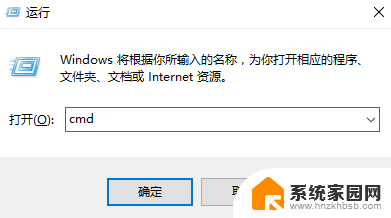
2.在dos界面里输入IPCONFIG/ALL来检验电脑网卡。
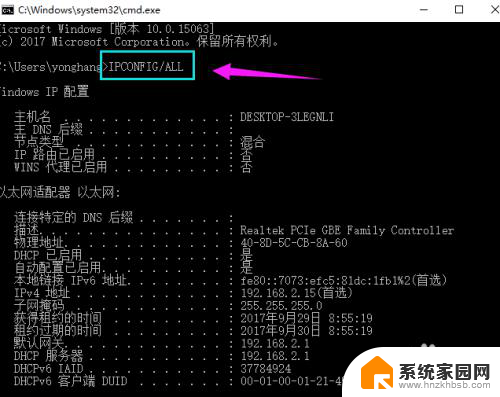
3.如果网卡完好,就查看网卡驱动是否安装:点击“计算机”选择“属性”进入系统界面。
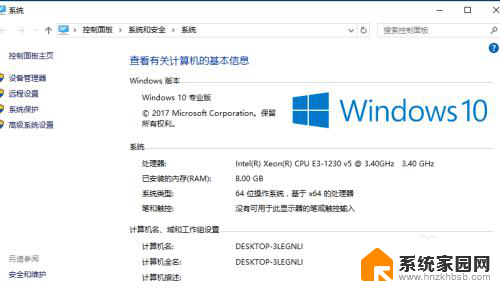
4.点击“设备管理器”进入设备管理器界面。

5.点击“网络适配器,”查看网卡驱动
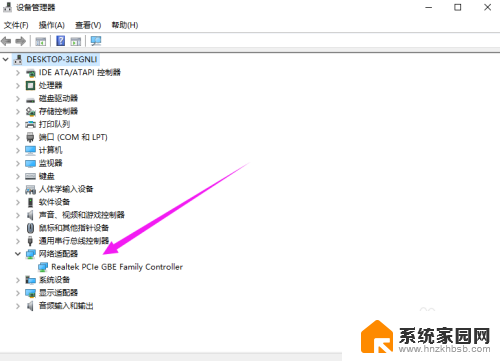
6.如果驱动也安装好的,设置后就能重现本地连接:点击“网络”选择“属性”进入网络和共享中心。
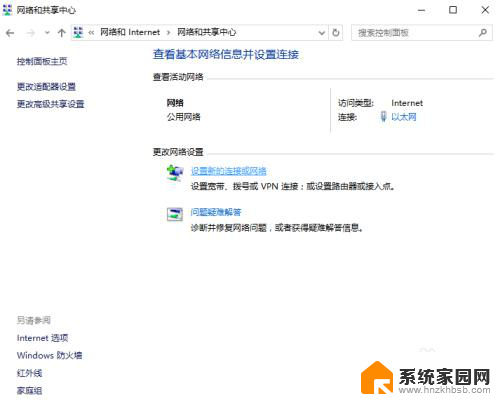
7.点击“更改适配器设置”进入网络连接界面。
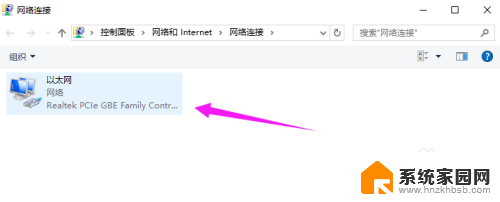
8.鼠标右键点击"本地连接"选择“创建快捷方式”,这样就能将“本地连接”创建在电脑桌面上。
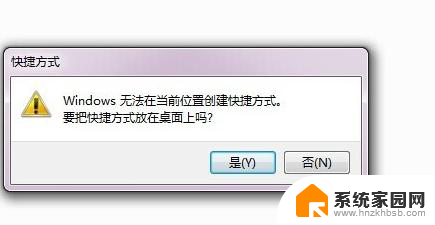
以上就是重新创建本地连接的全部内容,如果遇到这种情况,你可以按照以上操作进行解决,非常简单快速,一步到位。